-
![]() Windows向けデータ復旧
Windows向けデータ復旧
- Data Recovery Wizard Free購入ダウンロード
- Data Recovery Wizard Pro 購入ダウンロード
- Data Recovery Wizard WinPE購入ダウンロード
- Partition Recovery購入ダウンロード
- Email Recovery Wizard購入ダウンロード
- おまかせデータ復旧サービス
概要:
簡単にSandisk iXpandフラッシュドライブ全体をパソコン、或いは他のディスクにバックアップするにはどうすればいいでしょうか?その方法を皆さんに紹介します。
皆さんは、Sandisk iXpandフラッシュドライブを使ったことありますか?Sandisk iXpandフラッシュドライブは外見で普通のメモリカードと大した違いはありませんが、iOSデバイスにも対応性を持つというメリットで、よくiPhoneの容量拡張ディスクとして利用されています。しかし、大事なファイルやデータを全部フラッシュドライブに入れると、もしこのフラッシュドライブが紛失されたら、大変な目になります。ですから、Sandisk iXpandフラッシュドライブなどの記憶装置のデータをパソコンにバックアップしておく必要があります。どうすれば、簡単にSandisk iXpandフラッシュドライブ全体をパソコン、或いは他のディスクにバックアップできるでしょうか?
Sandisk iXpandフラッシュドライブなどの外付け記憶装置をバックアップする一番便利な方法は、バックアップソフトを利用することです。ここで、無料バックアップソフト―EaseUS Todo Backup Freeを皆さんにお薦めします。フラッシュドライブ、または他の外付けディスクを全体的にバックアップことができます。しかも操作は凄く簡単で、わずかのステップでバックアップ操作を済ませることができます。是非試してみてはいかがでしょうか?
1.Sandisk iXpandドライブをパソコンに接続してから、バックアップソフトを実行します。そして、初期画面の「ファイルバックアップ」を選択します。
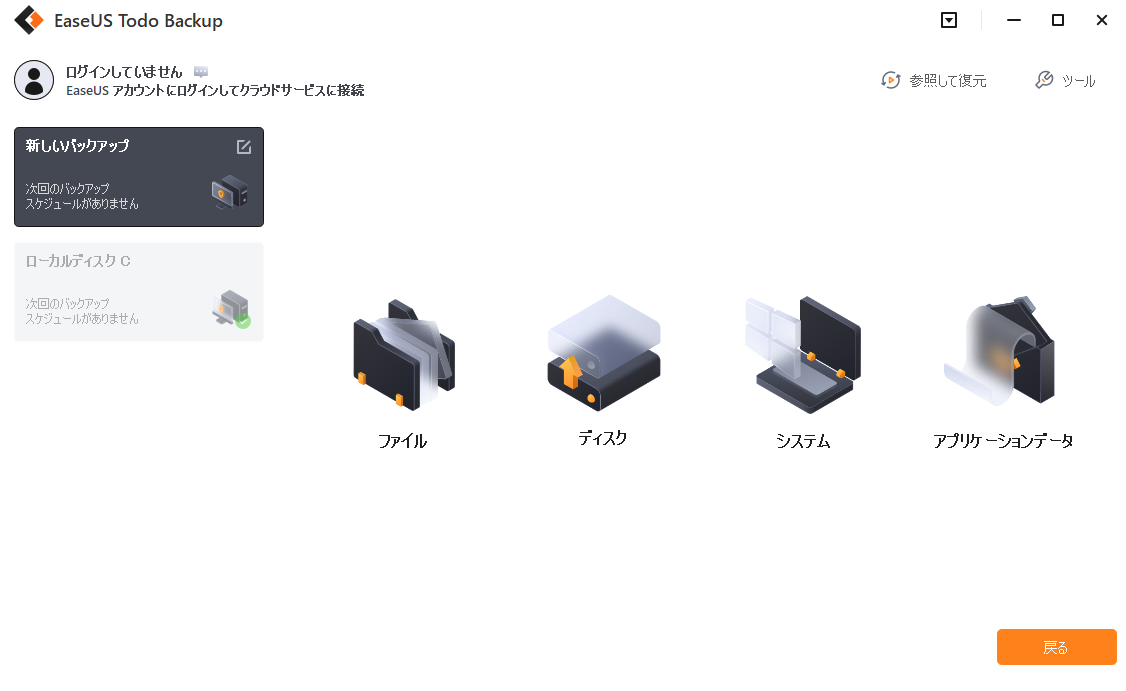
2.Sandisk iXpandドライブを指定します。
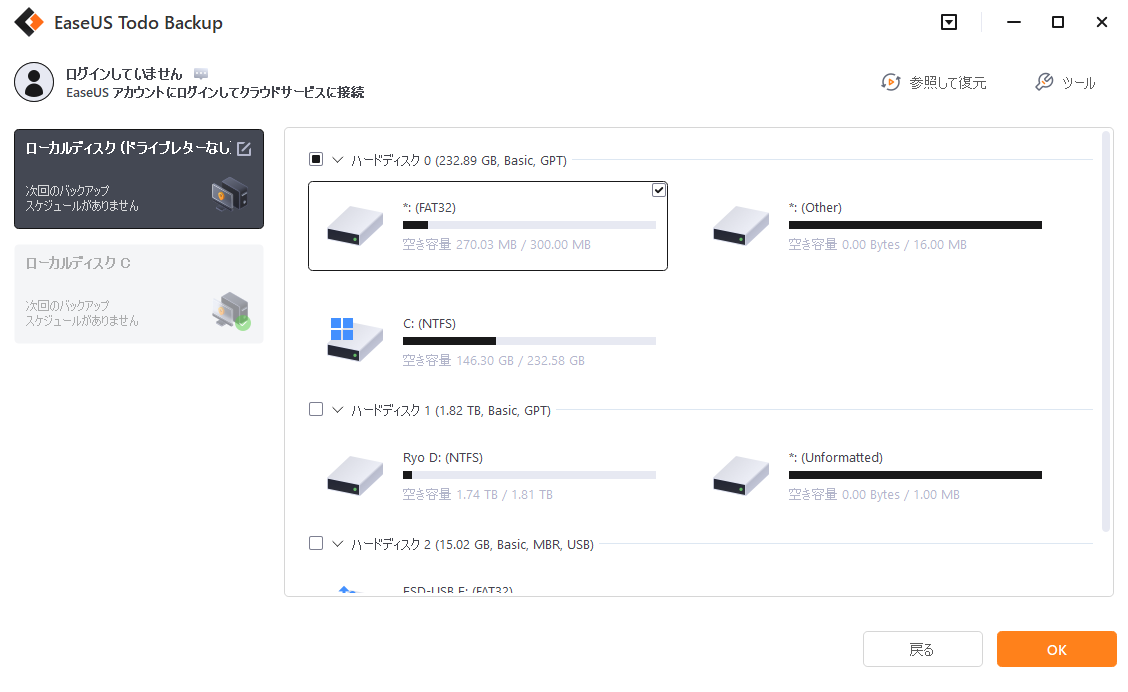
3.最後に、「実行」をクリックし、バックアップを実行します。
Outlookバックアップ、システム移行、スケジュールバックアップなどの上位機能を求める方は、製品版をご検討ください。
今回は、簡単にSandisk iXpandフラッシュドライブをバックアップする無料ソフト - EaseUS Todo Backupとその使い方法を紹介しました。このソフトがあれば、簡単にファイルバックアップ、システムバックアップ、パーティションクローンなどの操作ができます。今すぐ試してみましょう。
使い方はとてもシンプルです。 パソコンからの情報を移動やコピーさせるときは、USBコネクタにつなぎます。 iPhone 、iPadでそのデータを使うときは、iXpandのLightningコネクタを電源に直接差し込むだけでOK。
バックアップファイルは、ソースファイルと同じハードディスクに保存しないことをお勧めします。ハードディスクが完全に壊れてしまうと、バックアップファイルも含めて、すべてのファイルが使えなくなる可能性があるからです。この場合、バックアップの意味がありません。そのような場面を防ぐため、また利便性を考慮し、以下の2つの提案を行います。
1.バックアップファイルの保存にリムーバブルドライブを使用する
2.バックアップファイルを信頼できるクラウドにアップロードする
EaseUS Todo Backup